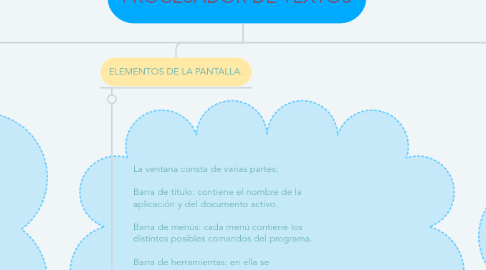
1. El procesador de texto es una aplicación informática para la creación, edición, modificación y procesamiento de documentos de texto con formato (tal como el tipo y tamaño de la tipografía, adición de gráficos, etc), a diferencia de los editores de texto, que manejan solo texto simple.1 2
1.1. Los procesadores de textos son una clase de software con múltiples funcionalidades para la redacción, con diferentes tipografías, tamaños de letras o caracteres, colores, tipos de párrafos, efectos artísticos y otras opciones.
2. ELEMENTOS DE LA PANTALLA.
2.1. La ventana consta de varias partes: Barra de título: contiene el nombre de la aplicación y del documento activo. Barra de menús: cada menú contiene los distintos posibles comandos del programa. Barra de herramientas: en ella se encuentran los botones más usados. Barras de desplazamiento: permiten movernos dentro del documento. Barra de estado: muestra información sobre el documento activo.
2.1.1. Creación de un documento: Para crear un documento nuevo podemos pulsar en el botón de documento nuevo , o ir al menú Archivo → Nuevo y seleccionar el tipo de documento. En este menú también se puede configurar determinada información acerca del documento, como por ejemplo su título, el tema, palabras clave, etc. Para ello seleccionamos el menú Archivo → Propiedades → Descripción
2.1.1.1. Edición de un documento: Conforme se va escribiendo el texto, puede que nos interese seleccionar unas palabras o un párrafo (haciendo clic con el botón izquierdo del ratón al comienzo del trozo y arrastrando hasta el final, soltando el botón entonces) para aplicarles un determinado formato, para borrarlas, copiarlas, etc. Para estas acciones se pueden usar los elementos del menú Editar, o bien algunos botones de la barra de herramientas. Por ejemplo: Para mover: Seleccionar el botón Cortar de la barra de herramientas, hacer clic donde se quiera pegar el texto y pulsar entonces sobre el botón Pegar , o bien Seleccionar Editar → Cortar, hacer clic donde se quiera pegar el texto, y entonces seleccionar Editar → Pegar, o bien Poner el cursor sobre la zona seleccionada, hacer clic en esta zona y arrastrar hasta donde queramos mover el texto (hasta indicar la posición de destino el cursor toma forma de flecha). Para copiar: Seleccionar el botón Copiar , hacer clic donde se quiera copiar el texto y pulsar entonces sobre el botón Pegar de la barra de herramientas, o bien Seleccionar Editar → Copiar, hacer clic donde se quiera copiar el texto, y entonces seleccionar Editar → Pegar.
2.1.1.1.1. Aplicar formato al texto En general, hay tres formas de modificar el aspecto del texto que se escribe en el documento. La más cómoda consiste en seleccionar el texto sobre el que se quiera actuar y pinchar en el botón de la barra de herramientas correspondiente. Existe otra forma más rápida, que es usando una combinación de teclas, y por último, también se puede realizar la misma operación si nos vamos a alguno de los menús. Por ejemplo a lo largo del documento se suelen usar distintos tipos de estilos (negrita, subrayado, cursiva, etc.), haciendo clic en los botones al efecto (N, C, S) en la barra de herramientas, mediante la combinación de teclas Control+n (negrita), Control+k (cursiva) o Control+s (subrayado), o bien escogiendo la opción Carácter del menú Formato.
